Если вы пользователь браузера Firefox и хотите избавиться от встроенного расширения Pocket, то вы находитесь в нужном месте. Pocket — это сервис, который позволяет сохранять статьи, видео и другой интересный контент для просмотра позже. Однако, если вы не пользуетесь Pocket или предпочитаете другие аналогичные сервисы, вы можете легко удалить его из браузера Firefox.
Удаление Pocket из Firefox не займет много времени и будет заключаться в нескольких простых шагах. Важно отметить, что удаление Pocket расширения не повлияет на вашу работу в браузере, а лишь удалит возможность сохранять контент через этот сервис.
Чтобы удалить Pocket из браузера Firefox, вам нужно открыть меню настроек Firefox. Для этого нажмите на три горизонтальные полоски в правом верхнем углу браузера. В выпадающем меню выберите Дополнения.
Удаление Pocket из браузера Firefox: основные причины и методы
Отсутствие интереса: Некоторым пользователям не нужна функция сохранить для чтения позже, предоставляемая Pocket. Они предпочитают другие способы организации и сохранения веб-содержимого.
Конфиденциальность: Возможно, пользователи не хотят хранить личные данные о своих интересах и предпочтениях на серверах Pocket. Это имеет отношение к конфиденциальности и безопасности.
Производительность: Некоторые пользователи могут заметить, что Pocket тормозит их браузер или занимает слишком много системных ресурсов. Это может влиять на производительность и впечатление от использования Firefox.
Если вы решите удалить Pocket из браузера Firefox, у вас есть несколько методов:
Метод 1: Отключение Pocket
1. Откройте браузер Firefox и введите about:config в адресной строке.
2. Нажмите кнопку I’ll be careful, I promise! (Буду осторожным, обещаю!) для продолжения.
3. В поисковой строке введите pocket.enabled.
4. Переключите значение pocket.enabled на false, щелкнув на нем правой кнопкой мыши и выбрав Toggle.
5. Перезапустите браузер, чтобы изменения вступили в силу.
Метод 2: Удаление расширения Pocket
1. Откройте браузер Firefox и нажмите на иконку меню в правом верхнем углу экрана.
2. Выберите Дополнения.
3. Во вкладке Расширения найдите Pocket.
4. Щелкните на кнопке Удалить, чтобы удалить расширение Pocket.
5. Перезапустите браузер, чтобы изменения вступили в силу.
Выберите метод, который лучше всего подходит вам и удаляйте Pocket из браузера Firefox, чтобы настроить свой браузер по своему вкусу и предпочтениям.
Как удалить Pocket: шаги для настройки
1. Откройте меню настроек
Перейдите в браузере Firefox в правую верхнюю часть экрана и нажмите на значок с тремя горизонтальными полосками. В выпадающем меню выберите пункт Настройки.
2. Перейдите в раздел расширений
В левой части окна настроек выберите категорию Расширения.
3. Найдите расширение Pocket
Прокрутите список расширений и найдите Pocket.
4. Удалите расширение Pocket
Нажмите на кнопку Удалить рядом с расширением Pocket и подтвердите удаление.
5. Перезагрузите браузер
После удаления расширения Pocket рекомендуется перезагрузить браузер Firefox, чтобы изменения вступили в силу.
Готово! Теперь расширение Pocket удалено из вашего браузера Firefox.
Pocket: зачем он нужен, и почему может быть необходимо удалить?
Причины, по которым пользователь может захотеть удалить Pocket из браузера Firefox, могут быть разными:
|
1. Проблемы с приватностью Некоторые пользователи могут быть обеспокоены тем, что Pocket собирает данные о том, что они сохраняют и просматривают. Хотя сервис обещает защиту личных данных, некоторым пользователям может быть неудобно иметь такую информацию доступную для других. |
2. Ненужные уведомления Pocket может отправлять уведомления о новых статьях и рекомендациях, что может быть чрезмерным и отвлекающим. Если пользователь не хочет получать эти уведомления, то он может решить удалить Pocket из браузера Firefox. |
|
3. Упрощение интерфейса Некоторым пользователям может показаться, что Pocket добавляет лишнюю сложность и запутанность в пользовательском интерфейсе Firefox. Удаление сервиса поможет упростить браузер и облегчить навигацию. |
4. Альтернативные сервисы Возможно, пользователи решили попробовать другие сервисы для сохранения контента, которые им больше подходят или более удобны. В этом случае, удаление Pocket становится необходимым для освобождения места и избавления от дублирования функций. |
Pocket и конфиденциальность: есть ли риски?
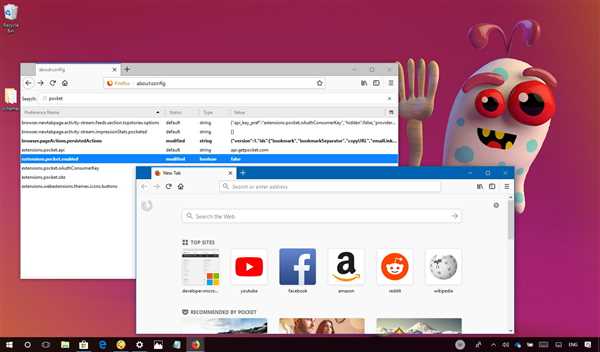
Когда речь заходит о конфиденциальности веб-браузера, Pocket вызывает определенные вопросы. Ведь сервис Pocket собирает информацию о том, какие страницы вы сохраняете для прочтения позже, чтобы предложить вам рекомендации и персонализированный контент.
Однако, Pocket заверяет, что они обеспечивают конфиденциальность и безопасность вашей информации. Они говорят, что не продают или не передают вашу информацию третьим лицам и применяют современные методы шифрования для защиты данных.
Если вы всё еще беспокоитесь о конфиденциальности, можно отключить встроенную функцию Pocket в браузере Firefox или удалить ее полностью. Это позволит вам сохранить контроль над своими данными и устранить возможные риски.
| Преимущества | Недостатки |
|---|---|
| — Возможность сохранять и синхронизировать страницы для прочтения позже | — Возможные риски для конфиденциальности и безопасности данных |
| — Рекомендации и персонализированный контент | — Возможность самостоятельно управлять своими данными |
| — Удобное расширение для доступа к сохраненным страницам | — Необходимость принятия дополнительных мер для обеспечения конфиденциальности |
В итоге, решение о том, сохранять ли и использовать Pocket, остается за вами. Если вы цените конфиденциальность своих данных, то возможно, стоит удалить Pocket из браузера Firefox и воспользоваться альтернативными способами сохранения и организации веб-страниц.
Шаг 1: Открыть меню настроек Firefox
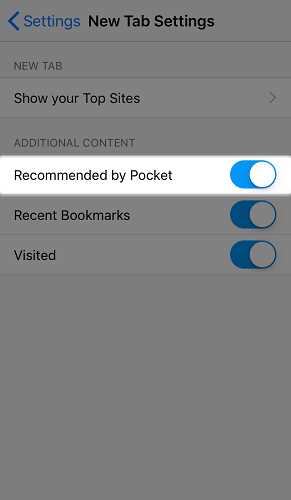
Чтобы удалить Pocket из браузера Firefox, первым делом нужно открыть меню настроек. Для этого следуйте инструкциям ниже:
- Откройте браузер Firefox на своем компьютере.
- В правом верхнем углу окна браузера найдите и нажмите на кнопку с тремя горизонтальными полосками. Эта кнопка открывает меню настроек.
- После нажатия на кнопку с полосками появится выпадающее меню, в котором вы увидите различные пункты настроек и функций.
- Для продолжения процесса удаления Pocket найдите и нажмите на пункт меню, который называется Дополнения.
Теперь у вас открыто меню настроек Firefox, и вы готовы перейти к следующему шагу удаления Pocket из браузера.
Шаг 2: Перейти в Дополнения и найти Pocket
После открытия браузера Firefox, перейдите в меню, которое находится в правом верхнем углу окна. Для этого нажмите на значок с тремя горизонтальными полосками.
В выпадающем меню выберите пункт Дополнения. Откроется новая вкладка с разделом Дополнения, где вы можете управлять установленными расширениями и плагинами.
На странице Дополнения найдите вкладку Расширения и прокрутите список до тех пор, пока вы не увидите Pocket. Для удобства вы можете воспользоваться функцией поиска, набрав Pocket в поле поиска в правом верхнем углу страницы.
Когда вы найдете Pocket, нажмите на кнопку Удалить или Отключить, чтобы удалить расширение из браузера Firefox. После этого следуйте инструкциям на экране для подтверждения удаления и перезапустите браузер, чтобы изменения вступили в силу.
Шаг 3: Выбрать Pocket и нажать кнопку Удалить
После того как вы открыли меню расширений, найдите Pocket в списке установленных расширений. Обычно его можно найти в разделе Расширения или Плагины.
Когда вы нашли Pocket, нажмите на него правой кнопкой мыши. В открывшемся контекстном меню выберите опцию Удалить.
После этого вас попросят подтвердить удаление расширения. Нажмите кнопку Удалить и подождите, пока процесс удаления завершится.
После завершения процесса удаления, Pocket будет полностью удален из браузера Firefox. Вы больше не будете видеть его в списке установленных расширений.
Шаг 4: Подтвердить удаление Pocket из браузера
После выполнения предыдущих действий, вы должны перейти в меню Дополнения браузера Firefox, чтобы подтвердить удаление Pocket.
Для этого выполните следующие действия:
- Щелкните на иконке меню в правом верхнем углу браузера (три горизонтальные линии).
- В выпадающем меню выберите Дополнения.
- Откроется панель Дополнения.
- На панели Дополнения найдите Pocket в списке установленных дополнений.
- Нажмите на кнопку Удалить рядом с названием Pocket.
- Подтвердите удаление, нажав на кнопку Удалить в появившемся окне подтверждения.
После выполнения этих действий, Pocket будет полностью удален из вашего браузера Firefox.
Последствия удаления Pocket: что происходит с сохраненными ссылками?
Если вы решите удалить Pocket из браузера Firefox, следует учесть, что все сохраненные вами ссылки в Pocket будут удалены. Pocket представляет собой инструмент для сохранения и организации контента, поэтому после его удаления вы лишитесь доступа к сохраненным страницам.
После удаления Pocket ваши сохраненные ссылки и страницы будут безвозвратно удалены из вашего аккаунта Pocket. Это означает, что вы больше не сможете получить к ним доступ через браузер Firefox или другие устройства, на которых вы использовали Pocket.
Важно отметить, что удаление Pocket из браузера Firefox не повлияет на другие функции браузера или сохраненные в нем данные, такие как история посещений, закладки или пароли. Только сохраненные ссылки и страницы Pocket будут удалены.
Если вы собираетесь удалить Pocket, но хотите сохранить доступ к сохраненным ссылкам, рекомендуется предварительно экспортировать их или сохранить в другом формате. В Pocket есть функция экспорта, с помощью которой вы можете скачать список всех сохраненных ссылок в формате CSV или JSON.
В итоге, после удаления Pocket из браузера Firefox, ваши сохраненные ссылки и страницы, закрепленные за этим инструментом, будут безвозвратно удалены. Убедитесь, что вы принимаете это решение, прежде чем удалить Pocket, чтобы не потерять важные материалы и ресурсы, которые были сохранены в нем.
Pocket vs другие альтернативы: в чем разница?
-
Evernote
Evernote, помимо функционала сохранения и организации контента, также предлагает возможность создания заметок, задач и использования различных тегов. Pocket, в свою очередь, специализируется исключительно на сохранении и чтении статей и ссылок.
-
Instapaper
Instapaper концентрируется на оптимизации текста для чтения и предлагает функцию Read Later мгновенной загрузки содержимого записей. Pocket же обладает большим набором функций, включая просмотр сохраненного контента, архивирование и поиск.
-
Diigo
Diigo предлагает возможность не только сохранять и организовывать статьи, но также редактировать, выделять и делать примечания на сохраненных веб-страницах. Pocket фокусируется исключительно на сохранении ссылок и предоставляет легкий доступ к сохраненным записям в удобном формате.
Выбор между Pocket и другими альтернативами зависит от ваших потребностей и предпочтений. Если вы ищете простое и удобное в использовании решение для сохранения и чтения статей и ссылок, Pocket может быть отличным вариантом. Однако, если вам нужны дополнительные функциональные возможности, такие как создание заметок или редактирование страниц, вам стоит рассмотреть другие альтернативы.
Безопасность и производительность: как удаление Pocket может помочь?
Во-первых, Pocket собирает информацию о ваших интересах и предпочтениях, чтобы предлагать вам рекомендации по контенту. Это может вызывать тревогу в отношении приватности и безопасности ваших данных. При удалении Pocket вы сможете контролировать больше своих личных данных и выбирать, каким сайтам и сервисам предоставлять информацию о вас.
Во-вторых, Pocket интегрируется с браузером, добавляя свои дополнительные функции и расширения. Это может замедлить загрузку страниц и потреблять больше системных ресурсов, что отрицательно влияет на производительность браузера. Удаление Pocket может помочь улучшить скорость работы браузера и снизить нагрузку на ваше устройство.
Наконец, закрытие Pocket также может снизить количество уведомлений и предложений, которые могут отвлекать вас во время просмотра веб-сайтов. Без постоянных напоминаний о сохранении и прочтении статей вы сможете сконцентрироваться на основной задаче — получении информации или выполнении работы в интернете.
В целом, удаление Pocket может привести к повышению вашей онлайн-безопасности, улучшению производительности браузера и сокращению нежелательных уведомлений. Если вы не пользуетесь функциями и сервисами Pocket, разрешите себе избавиться от этого расширения и насладиться простотой и эффективностью веб-серфинга.
Как отключить Pocket: альтернативные способы удаления
Если вы не пользуетесь функцией Pocket в браузере Firefox и хотите отключить ее, есть несколько альтернативных способов, помимо удаления расширения. Рассмотрим некоторые из них:
1. Изменение настроек Firefox
Вы можете отключить Pocket, используя встроенные настройки браузера:
| 1. | Откройте браузер Firefox и введите в адресной строке about:config. |
| 2. | Вы увидите предупреждение о возможных рисках. Нажмите кнопку Я буду осторожен, обещаю!, чтобы продолжить. |
| 3. | В поисковой строке введите extensions.pocket.enabled. |
| 4. | Дважды кликните на найденном параметре, чтобы изменить его значение на false. |
2. Использование анти-пакетов
Вы также можете использовать специальные анти-пакеты для удаления Pocket из браузера:
| 1. | Перейдите на официальный сайт расширений Firefox. |
| 2. | В поисковой строке введите Pocket или Read It Later. |
| 3. | Найдите анти-пакет, который соответствует вашей версии браузера Firefox. |
| 4. | Следуйте инструкциям по установке и запустите анти-пакет для удаления Pocket. |
Не забудьте перезагрузить браузер после выполнения любого из этих методов, чтобы изменения вступили в силу.
Теперь у вас есть несколько альтернативных способов отключения Pocket в браузере Firefox. Выберите наиболее удобный для вас и продолжайте пользоваться браузером без ненужных расширений.
